



گاهی اوقات لازم است که بعضی از تصاویر و عکسهایی که به دلایل مختلف از گوشی سامسونگ پاک شدهاست را با اقدام به بازیابی عکس های حذف شده در گوشی سامسونگ کنیم. عکس هایی که به صورت تصادفی پاک شده و یا خود داشته آنها را باز کرده اید. ریکاوری عکس و فیلم گوشی سامسونگ یکی از مواردی است که اکثر کاربران دنبال آن هستند. در نتیجه با ما در ادامه این مقاله تعمیرات موبایل کرج همراه باشید تا با روشهای مختلف بازیابی عکسهای پاک شدهاز حافظه داخلی گوشی سامسونگ آشنا شوید.
اگر در گوشی سامسونگ خود و یا هر گوشی اندرویدی دیگری یک عکس و تصویر ارزشمند را ناخواسته یا بنا به هر دلیلی پاک و حذف کرده اید و یا بدتر ، دستگاهتان خراب شده یا آن را ریست کرده اید و در نتیجه همه آنها را از دست داده اید بی گمان در به در راهی برای برگرداندن عکس های خود هستید. در ادامه این مقاله میخواهیم روش هایی برای روش برگرداندن عکس های پاک شده از گوشی سامسونگ به شما بگوییم.
مرحله 1. «Google Photos App» را باز کنید > روی «Library» ضربه بزنید.
مرحله 2. گزینه «Trash» را انتخاب کنید > روی واژه «Select» ضربه بزنید.
مرحله 3. عکسهایی که میخواهید بازیابی شوند را انتخاب کنید > روی گزینه «Restore» ضربه بزنید.
مرحله 4. روی فهرست «Pop-up» بزنید تا آیتمهای انتخابشده بازیابی شوند.
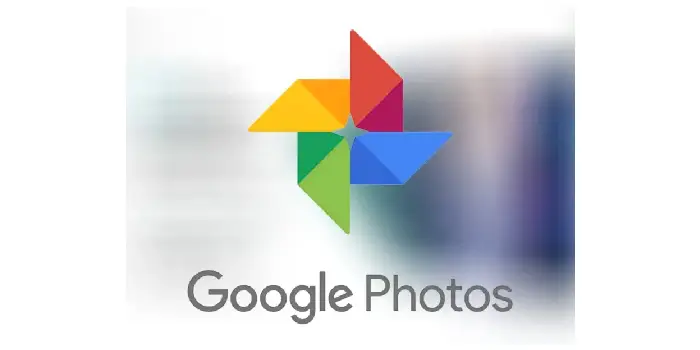
برخی عکسها احتمالاً بهاین دلیل ناپدید شده بنظر میرسند که شما در حساب دیگری هستید. حسابی که وارد آن شدهاید را حتما بررسی کنید. آیا این همان حساب پشتیبان عکسهای شما است؟ اگر نیست، نخست از این حساب خارج، و سپس، وارد حساب صحیح شوید.
یکی از بهترین روش ها بریا نحوه بازیابی عکس از حافظه داخلی موبایل سامسونگ و بهترین برنامه ریکاوری عکس گوشی سامسونگ و ریکاوری عکس های قدیمی پاک شده گوشی ، برنامه ریکاوری عکس EaseUS Wizard Recovery است. میتوانید آن را هم برای ویندوز و هم برای مک دانلود کنید. برای ریکاوری عکس های پاک شده اندرویدی ابتدا کارت حافظه خود را از طریق کارت خوان و یا از طریق شکاف کارت SD به رایانه وصل کنید. در ادامه برای اینکه بدانیم چگونه عکسهای پاک شده گوشی را برگردانیم با ما در تعمیرات موبایل سامسونگ همراه باشید.

چگونه عکس هایی که حذف کردیم را برگردانیم؟ اگر در گوشی از یک سرویس پشتیبان ابری یا یک کارت حافظه استفاده نمیکنید، بازیابی عکسهای پاک شده از حافظه داخلی موبایل سامسونگ و ریکاوری صددرصد عکس بسیار سختتر میشود. با وجود ادعاهای برخی از برنامههای آنلاین، برنامه ریکاوری و بازیابی عکس گوشی سامسونگ تمام عکس های حذف شده وجود ندارد و هیچ راهی برای اسکن کردن حافظه داخلی گوشی شما برای برگرداندن عکسهای پاک شده وجود ندارد، مگر اینکه گوشی روت شده باشد.
یکی دیگر از روش هایی که بریا نحوه بازیابی عکس از حافظه داخلی موبایل سامسونگ و برای بازیابی عکسهای پاک شده از حافظه داخلی موبایل سامسونگ وجود دارد برنامه DiskDigger Photo است. DiskDigger Photo را از فروشگاه Play نصب کنید. این برای برگرداندن عکسهای پاک شده و فیلم رایگان است، فقط در صورت بازیابی انواع دیگر فایلها، باید هزینه بپردازید.
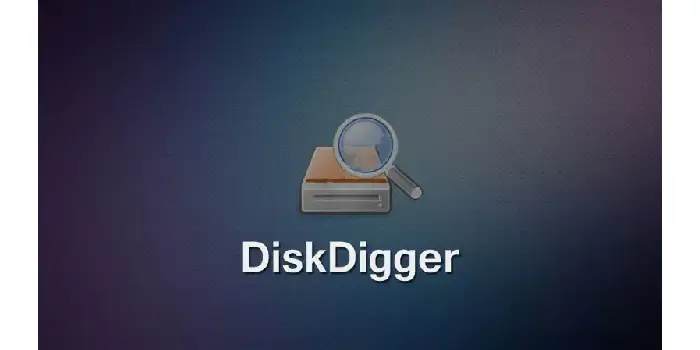
تصور کنید که به تازگی عکسهای گوشیتان پاک شده و شما به دنبال روش ریکاوری عکس های پاک شده گوشیتان میگردید. برای مثال، سراغ مطلبی که هماکنون در حال خواندن آن هستید میآیید که پیامی در واتساپ برایتان ارسال میشود.
ممکن است یکی از دوستان و یا آشنایانتان تصاویری را برایتان ارسال بکند. حالا زمانی که شما روی عکس کلیک بکنید تا آن را مشاهده بکنید، در حافظه گوشیتان ذخیره میشود. یعنی شما به نوعی این عکس را دانلود کردهاید. چرا که مطمئنیم به خوبی میدانید که دریافت هر تصویری از اینترنت دانلود و ارسال آن هم آپلود محسوب میشود.
این کار میتواند به طور کلی برای بازگرداندن عکسهایتان دردسرهای زیادی ایجاد کند. چرا که طبق توضیحات فوق، عکسهای دانلود شده جدید جایگزین اطلاعات قبلی شده و حتی توسط بهترین روش ریکاوری عکس های پاک شده هم به طور کامل بازیابی نخواهند شد.
شما نباید چنین تصور کنید که عکسهای قبلی در هارد گوشیتان وجود ندارد. در واقع عکسهایی که پاک میکنیم در بخشی از حافظه داخلی گوشی باقی میمانند. چرا که با استفاده از روش ریکاوری عکس های پاک شده، تمام تصاویر از این طریق باز میگردند. پس باید سعی کنید این اطلاعات را با تصاویر جدیدتر از بین نبرید.
شاید زمانی که عکسهای گوشیتان پاک شود، کار ریکاوری عکس را برای زمان دیگری موکول کنید. سپس به راحتی با گوشیتان همان استفادههای عادی قبلی را انجام بدهید. یعنی تصاویر جدیدی دانلود کنید و یا از یک منظره قشنگ عکاسی و یا فیلمبرداری کنید.
چنین چیزی باعث خواهد شد کار بازیابی گوشیتان بسیار سخت و حتی در بسیاری از موارد غیرممکن شود. چرا که حتی با بهترین روش ریکاوری عکس های پاک شده هم نمیتوان عکسهای قبلی را بازگرداند. در نتیجه سعی کنید در چنین مواقعی، هرگز از دوربین گوشیتان استفاده نکنید.
توجه داشته باشید که تمامی راهکارهای بالا، هنگامی ضرورت بالایی پیدا میکند که شما هیچ فایل بکاپ یا پشتیبان از اطلاعاتتان تهیه نکرده باشید. اما زمانی که شما از تمام عکسها و فیلمهایتان تا آخرین لحظه فایل پشتیبان داشته باشید، دیگر هیچ مشکلی اطلاعات پاکشدهتان را تهدید نخواهد کرد.
برای مثال، ممکن است تمام دادههایتان را در یکی از سرویسهای ابری آپلود کرده باشید. سپس عکسهایتان به یکی از دلایلی که در بالا توضیح دادیم پاک شود. در اینجا نیازی به استفاده از برخی اپلیکیشنها به عنوان بهترین روش ریکاوری عکس های پاک شده گوشیتان نخواهید داشت.
در چنین شرایطی، هر زمان که وارد سرویس ابریتان شوید، میتوانید عکسها و ویدئوهایتان را به راحتی دانلود کنید. راجع به این روشها هم در ادامه مطلب، به طور کامل توضیح خواهیم داد تا با آنها آشنا شوید. اما اگر فایل پشتیبان از تصاویر و ویدئوهایتان تهیه کرده باشید، میتوانید به راحتی اقدام به دانلود آنها بکنید. چرا که دیگر نیازی به استفاده از روش ریکاوری عکس های پاک شده گوشیتان نخواهید داشت.
در این روشها معمولا برخی از اپلیکیشنها با استفاده از هارد خود گوشی دادههای قبلی را بازیابی میکنند که نیاز است هیچ فایل جدیدی ذخیره نشود. اما هنگام داشتن فایل پشتیبان و یا استفاده از سرویسهای ابری، تمام اطلاعات شما از یک فضای ذخیرهشدهی دیگری بازیابی خواهد شد.
نظرات خود را با ما در میان بگذارید تا روش های دیگری که برای بازیابی عکس در گوشی سامسونگ استفاده کرده اید به بقیه همه کمکی کند.
سوالات متداول
برای بازیابی عکس پاک شده سامسونگ ابتدا یک نرمافزار ریکاوری عکس از گوشی نصب کنید. میتوانید این جادوگر بازیابی اطلاعات را نصب و اجرا کنید. پس از راهاندازی، تمام درایوهای موجود را نشان میدهد که میتوانید دادههایی را بازیابی کنید که شامل هارد دیسک شما و کارت حافظه است. کارتحافظه را انتخاب کرده و بر روی Scan ضربه بزنید.
اگر مدت زمان خیلی زیادی از پاک کردن عکس ها نگذشته باشه بله میتوان با روش های بالا عکس ها را بر گرداند.
سلام دوست عزیز
امکانش خیلی کمه که بتونید اینکارو کنید
معمولا عکسای چند ماه پیش رو میشه بازیابی کرد
سلام
خیر این اپ ها برای حافظه داخلی گوشی هستند
دیدگاه شما